废话少说,直接进正题。需要环境:windows vista RTM以后的任意版本windows、windows7 32位镜像和64位镜像、widnows aik(微软官网下载)
首先提取win732位和64位的install.wim,重命名为x86.wim和x64.wim(假定放置在H盘下)
下载32位和64位ie9 中文版离线安装包(假定放到H盘IE9/X86和H盘IE9/X64下)均重命名为ie9.EXE
ultraiso,需要你找个序列号激活一下,不然不能保存超过100MB的大iso
安装windwos aik,并以管理员权限进入部署工具命令行,转到H盘,执行以下命令:
imagex /info x86.wim
imagex /info x64.wim
分别记住旗舰版(ultimate)对应的索引(通常32位为5,64位位4),然后输入以下内容:
imagex /export x86.wim 5 win7.wim
imagex /export x64.wim 4 win7.wim
注意,如果你的旗舰版索引号和我的不一样就替换上述中的数字,上面命令执行后生成的win7.wim有两个索引,第一个是32位旗舰版,第二个是64位旗舰版,如果交换命令的顺序两个索引的次序也就换了
imagex /info win7.wim 1 “windows7旗舰版32位”
imagex /info win7.wim 2 “windows7旗舰版64位”
通过这样来重命名两个系统,imagex /info win7.wim,检查两个版本的顺序和名称。在H下建立一个mount文件夹,输入以下内容来挂载镜像:
Dism /Mount-Wim /WimFile:h:\win7.wim /index:1 /MountDir:h:\mount
然后转到存放32位ie9的文件夹(CD命令即可,cd IE9/X86)运行一下命令(这一步骤可以在普通的命令提示符中进行)
IE9.EXE /x:.(注意/x后面有一个:和一个.)来解包exe,得到四个文件,保留IE9-Win7.CAB和ielangpack-CHS.CAB两个即可,其他的无视掉。
然后执行:(添加软件包)
Dism /image:h:\mount /Add-Package /PackagePath:"h:\ie9\x86\IE9-Win7.CAB"
Dism /image:h:\mount /Add-Package /PackagePath:"h:\ie9\x86\ielangpack-CHS.CAB"
添加完成后关闭全部资源管理器窗口和打开mount的程序并执行:Dism /unmount-Wim /MountDir:h:\mount /Commit
然后镜像就被保存到wim文件中了,执行下一步来为64位win7添加ie9
Dism /Mount-Wim /WimFile:h:\win7.wim /index:2 /MountDir:h:\mount
cd IE9/X64
IE9.EXE /x:.
Dism /image:h:\mount /Add-Package /PackagePath:"h:\ie9\x64\IE9-Win7.CAB"
Dism /image:h:\mount /Add-Package /PackagePath:"h:\ie9\x64\ielangpack-CHS.CAB"
Dism /unmount-Wim /MountDir:h:\mount /Commit
重命名win7.wim为install.wim
好了,这样集成了ie9并且集合了32位和64位旗舰版的install.wim就问世了。用ultraiso打开任一版本win7的安装光盘镜像,替换/sources下的install.wim同时删除/sources/ei.cfg,保存。(如果有必要)刻录光盘。
好了,集成了IE9的32位和64位win7旗舰版安装光盘到手了。(幻儿)


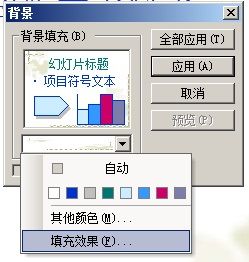
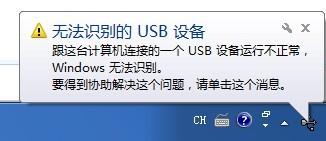
 不过虽然WiFi和GPRS都是无线上网。但是WiFi的无线网络通常需要有线网络来支持的(因为WiFi距离有限,所以一般需要高速有线网络来作为骨干,然后用设备把有线信号转换WiFi信号延伸到各个需要WiFi上网的地方,如咖啡馆、商场等、酒店),这就需要网络设备比如路由器以及你的电脑要支持WiFi功能来将有线信号转换成WiFi无线信号进行发射和接受。WiFi的传输距离是有限的,一般在100米左右,不过WiFi上网的速度要快得多,理论是达到了11Mbps,而在实际运用中基本也能达到5Mbps的速率。(可以通过增强天线扩大传输范围和提高速度,可以看看这篇:
不过虽然WiFi和GPRS都是无线上网。但是WiFi的无线网络通常需要有线网络来支持的(因为WiFi距离有限,所以一般需要高速有线网络来作为骨干,然后用设备把有线信号转换WiFi信号延伸到各个需要WiFi上网的地方,如咖啡馆、商场等、酒店),这就需要网络设备比如路由器以及你的电脑要支持WiFi功能来将有线信号转换成WiFi无线信号进行发射和接受。WiFi的传输距离是有限的,一般在100米左右,不过WiFi上网的速度要快得多,理论是达到了11Mbps,而在实际运用中基本也能达到5Mbps的速率。(可以通过增强天线扩大传输范围和提高速度,可以看看这篇: